SỬA CHỮA, THAY THẾ TRACKPAD ( CHUỘT CẢM ỨNG ) MACBOOK TẠI ĐÀ NẴNG
Trackpad bị liệt cảm ứng, không click chuột được là một trong những lời than phiền nhiều nhất từ những người xài MacBook. Nhiều khi chưa hẳn đó là lỗi phần cứng mà có thể quý khách đã vô tình chỉnh thiết lập nào đó mà không để ý nên trackpad không còn hoạt động như ý muốn nữa, bàn rê chuột bị đơ và không hề nhạy, hoặc không hề có bất cứ phản hồi lại những thao tác trên Trackpad.
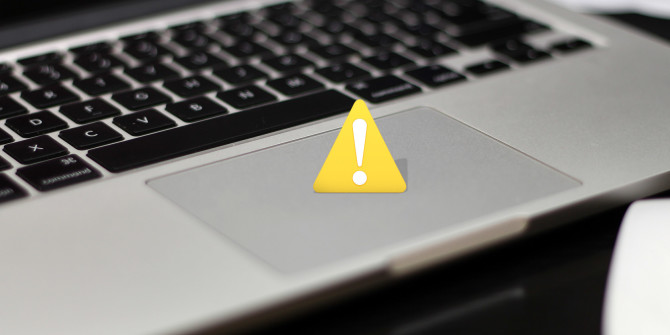
Chắc chắn điều này sẽ khiến quý khách thấy khó khăn hơn trong việc sử dụng máy, truy cập cũng như sử dụng các ứng dụng. Vậy với những trường hợp lỗi Trackpad, quý khách phải xử lý như thế nào? Trong bài viết dưới đây, iFixCenter sẽ tổng hợp những lỗi trên Trackpad cho Macbook và cách giải quyết để quý khách có thể tự khắc phục lỗi với tình trạng thiết bị của mình.
>> Xem thêm: Dịch vụ thay trackpad macbook tại Đà Nẵng lấy ngay- bảo hành dài hạn

Trackpad bị lỗi gây không ít khó khăn, cản trở công việc cũng như các hoạt động của người dùng. Trackpad gặp hầu hết những lỗi sau:
1. Lỗi Trackpad do cài đặt trong Settings
Nhiều lần lỗi trackpad của MacBook thật ra không phải là lỗi mà chỉ là do quý khách vô tình chỉnh sửa một thứ gì đó mà không nhớ, hoặc có thể phần mềm nào đó đã thay đổi thiết lập mà không báo cho quý khách biết. Vấn đề này khá nhiều người găp phải và khiến cho người dùng lầm tưởng Trackpad bị lỗi. Tuy nhiên, cách giải quyết lại vô cùng đơn giản, chỉ cần điều chỉnh lại trên Settings mà thôi.

Bước 1: Nhấn chọn vào biểu tượng Apple bên trên và chọn System Preferences > Trackpad.
Bước 2: Quý khách sẽ nhìn thấy danh sách các thao tác trên Trackpad kèm theo đó là cách thực hiện bằng 1, hoặc 2 ngón tay. Trong danh sách bên dưới, quý khách chỉ cần tìm đến thao tác trên Trackpad đang bị lỗi và thiết lập lại. Với trường hợp:
- Chuột phải không chạy: nhấn chọn tab Point & Click rồi chọn Secondary Click. Tiếp đến chọn nhấn bằng 2 ngón tay hoặc nhấn vào góc dưới bên phải.
- Lỗi zoom bằng 2 ngón tay: chọn thẻ Scroll & Zoom rồi bật dòng Zoom in & out và dòng Smart Zoom.
- Lỗi không xoay bằng 2 ngón tay: chọn tab Scroll & Zoom rồi bật Rotate.
- Tính năng Expose không chạy: thẻ More Gestures rồi chọn App Expose.
>>> Sửa chuột Macbook nhanh chóng giá tốt tại Đà Nẵng
2. Lỗi con trỏ không nhạy, không tốc độ
Bỗng nhiên con chuột trên máy giảm tốc độ khi di chuyển, không nhạy khi sử dụng. Để sửa được lỗi này, quý khách nhấn chọn vào biểu tượng Apple rồi chọn System Preferences -> Trackpad.
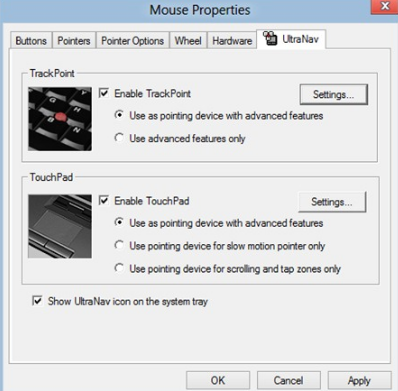
Ở giao diện Trackpad, điều chỉnh thanh trượt Tracking speed rồi kéo thanh trượt tới mốc số 4 mặc định. Ngoài ra, bquý khách cũng có thể điều chỉnh tăng hoặc giảm mức độ ở thanh trượt này, tùy theo sự thuận tiện của từng người.
3. Double click không hoạt động
Vấn đề này cũng không phải là lỗi quá lớn và khó sửa, cũng như với lỗi thiết lập trên Settings, chỉ cần điều chỉnh lại thao tác giữa hai lần nhấn trên máy là được. Quý khách cần thao tác nhanh để Trackpad không ghi nhận hai lần chạm riêng lẻ. Nếu như người dùng đã điều chỉnh lại thao tác nhưng vẫn gặp lỗi, thì quý khách có thể tiến hành khắc phục như sau:
- Bước 1: Nhấn chọn vào biểu tượng Apple chọn System Preferences > Accessibility.
- Bước 2: Tiếp theo, nhấn vào mục Mouse & Trackpad và điều chỉnh lại thanh cuộn Double Click Speed. Khi quý khách kéo thanh trượt về bên trái thì thực hiện Double Click sẽ nhanh hơn. Còn ngược lại, khi kéo về bên phải thì khoảng cách giữa hai lần chạm sẽ cách nhau xa hơn. Tốt nhất quý khách nên căn theo mặc định của Apple đó là nấc thứ 3 từ phải sang trái.
4. Trackpad bị vô hiệu hóa hoàn toàn
Nguyên nhân có thể do phần cứng và phần mềm. Với lỗi phần mềm, trên máy Mac có chức năng tự động vô hiệu hóa Trackpad khi sử dụng chuột rời.
Chọn vào biểu tượng Apple > System Preferences > Accessibility > Mouse & Trackpad. Tiếp đến, bỏ chọn tích tại Ignore built-in trackpad when rồi hấn OK để Trackpad hoạt động lại như bình thường.
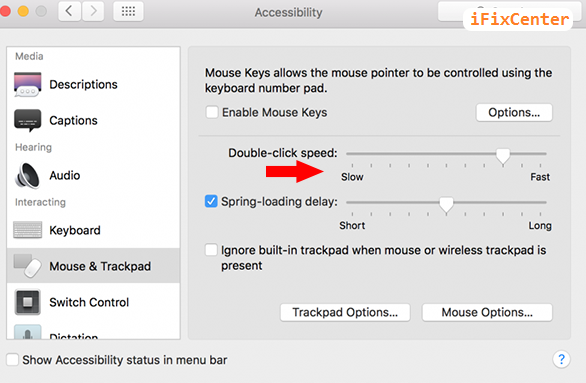
Còn lỗi bên ngoài tác động, lỗi phần cứng phần lớn là do tay của quý khách bị ướt, dính khiến chuột không thể nào sử dụng được. Quý khách chỉ cần lau sạch trên Trackpad để sử dụng lại.
>>> Cách sửa bàn phím macbook tại Đà Nẵng cực hiệu quả chưa đến 15 phút
5. Lỗi không xóa được file plist
Quý khách có thể reset lại toàn bộ các cài đặt của Trackpad trên máy nếu đã sửa những cách trên nhưng vẫn không được. Quý khách cần phải xóa những file Plist liên quan đến Trackpad. Trước hết, truy cập Finder > menu Go > Go to Folder.
Gõ từ khóa /Library/Preferences rồi tiến hành xóa những file dưới đây.
- apple.driver.AppleBluetoothMultitouch.trackpad.plist (Magic Trackpad)
- apple.driver.AppleBluetoothMultitouch.mouse.plist (Magic Mouse)
- apple.driver.AppleHIDMouse.plist (chuột USB có dây)
- apple.AppleMultitouchTrackpad.plist
- apple.preference.trackpad.plist
Sau cùng quý khách khởi động lại máy để Trackpad hoạt động lại. Tuy nhiên, đây là cách không cần phải sử dụng đến vì có khá nhiều máy không có những file trên trong danh sách. Hoặc nguy hiểm nếu quý khách xóa nhầm file Plist sẽ dẫn đến lỗi những vấn đề khác, nên tốt nhất nếu không biết thì hãy nhờ người có kỹ thuật để sửa giúp hoặc mang đến các trung tâm chuyên sửa chửa máy tính, Macbook để được tư vấn và sửa chữa.
Tuy nhiên, việc lựa chọn địa chỉ trung tâm uy tín cũng khiến không ít người dùng đau đầu. Vậy khi trackpab Macbook của quý khách bị liệt cảm ứng, không click chuột được thì quý khách nên làm gì? Quý khách muốn đến trung tâm sửa chữa Macbook để được tư vấn nhưng chưa biết nên đến đâu? Hãy đến với dịch vụ sửa trackbook Macbook bị liệt cảm ứng của iFixCenter, chúng tôi chuyên sửa trackpad Macbook, chính hãng giá rẻ, sửa chữa các loại chuột cảm ứng laptop không hoạt động, không di chuyển, liệt nút nhấn …
Tại sao quý khách nên chọn dịch vụ của iFixCenter:
- Chúng tôi cam kết sửa trackpab Macbook bị liệt cảm ứng hoạt động lại như mới 100% với giá thành rẻ nhất.
- Chúng tôi cam kết bảo hành theo tiêu chuẩn nhà máy, thay linh kiện laptop mới chờ lấy ngay.
- Chúng tôi cam kết đúng hẹn nếu quý khách gửi sửa máy tính tại công ty, đamt bảo tình trạng nguyên vẹn khi nhận lại Macbook, máy tính.
Hãy liên hệ ngay với chúng tôi – Trung tâm sửa chữa macbook Đà Nẵng theo số 0911.235.333 ngay hôm nay để được tư vấn và nhận được dịch vụ ưu đãi nhất từ iFixCenter nhé!
BẠN CÓ NHU CẦU SỬA CHỮA MACBOOK HÃY ĐỂ IFIXCENTER ĐÀ NẴNG TƯ VẤN CHO BẠN NHÉ !

0888.43.34.43 – 0911.235.333
LIÊN HỆ NGAY: Trung tâm bảo hành Apple – iFix Center
============
SỬA CHỮA MACBOOK, IPAD, IPHONE UY TÍN TẠI ĐÀ NẴNG
Địa chỉ: 15 Nguyễn Hữu Thọ, Đà Nẵng | Map
Hotline: 0888.43.34.43
Zalo/Viber: 0911.235.333
Facebook: Fanpage iFix Center
Email: info@ifixcenter.com.vn
Website: www.suamacbook.com.vn


